'>

Pokud vaše bezdrátová myš Logitech přestane fungovat, nemějte obavy. Problém můžete vyřešit pomocí jedné z níže uvedených metod. Tyto metody pomohly mnoha uživatelům vyřešit problém s bezdrátovou myší Logitech (Logitech M325, M185, M510, M705, M570 atd.).
Dali jsme dohromady pět metod níže můžete opravit problém s bezdrátovou myší Logitech, která nefunguje správně. Možná nebudete muset vyzkoušet všechny. Postupujte dolů v horní části seznamu, dokud nenajdete ten, který vám vyhovuje.
Poznámka: Níže uvedené metody jsou určeny pro připojení myši k počítači pomocí USB přijímače, nikoli však pro připojení myši k počítači přes Bluetooth. Než vyzkoušíte níže uvedené metody, ujistěte se, že jste použili bezdrátovou myš USB.Než začnete
Za prvé , ujistěte se, že vypínač na myši není náhle vypnutý. Pokud je vypínač na myši vypnutý, myš se nepřipojí a nebude fungovat správně. První věcí, kterou musíte udělat, je potvrdit, že je přepínač nastaven do polohy ON. U většiny bezdrátových myší je vypínač napájení v zadní části myši nebo v dolní části myši.
Pokud potvrdíte, že je vypínač zapnutý, pokračujte a vyzkoušejte metody.
Vyzkoušejte tyto opravy
- Metoda 1: Vyjměte sjednocující přijímač a baterie na 5 sekund
- Metoda 2: Odinstalujte a znovu nainstalujte ovladač myši
- Metoda 3: Aktualizujte ovladač myši
- Metoda 4: Změňte port USB
- Metoda 5: Otestujte přijímač na jiném počítači
- Metoda 6: Vyměňte baterie
- Metoda 7: Zkuste použít myš na jiném povrchu
- Metoda 8: Zkuste myš na jiném počítači
Metoda 1: Vyjměte sjednocující přijímač a baterie na 5 sekund .
Chcete-li vyřešit problém s bezdrátovou myší Logitech, která přestala fungovat, nejjednodušší metodou je vyjmutí sjednocujícího přijímače a baterií na přibližně 5 sekund. Možná si říkáte, proč by to fungovalo. Odebrání a opětovné vložení zařízení by umožnilo zařízení restartovat a umožnilo počítači znovu rozpoznat zařízení.
Z níže uvedených komentářů můžeme říci, že tato metoda fungovala pro mnoho uživatelů. Můžete to tedy vyzkoušet.
Metoda 2: Odinstalujte a znovu nainstalujte ovladač myši
Obvykle může myš fungovat automaticky bez ruční instalace ovladače. Systém Windows nainstaluje ovladač myši, jakmile je připojena k počítači. Ovladač myši však může fungovat bez vašeho vědomí. Chcete-li vyřešit problém s bezdrátovou myší Logitech, která nefunguje, můžete zkusit odinstalovat a znovu nainstalovat ovladač myši.
Poznámka: Chcete-li postupovat podle těchto pokynů, musíte někdy pracovat s myší. Pokud ale vaše myš vůbec nefunguje, použijte místo toho klávesnici.
1) Na klávesnici stiskněte Win + R (klíč s logem Windows a klíč R) současně k vyvolání spouštěcího pole.
2) Typ devmgmt.msc a stiskněte Enter klávesou na klávesnici otevřete Správce zařízení.
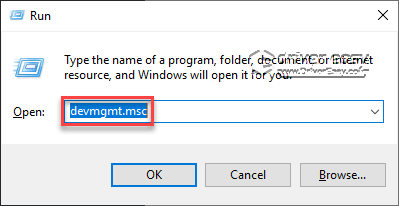
3) Na klávesnici stiskněte klávesu Tab klávesou přejděte do seznamu zařízení a pomocí klávesy se šipkou vyhledejte kategorii Myši a další ukazovací zařízení . lis Alt + šipka doprava společně rozbalte kategorii (Chcete-li kategorii zavřít, stiskněte Alt + klávesy se šipkami vlevo.). V této kategorii uvidíte myš Logitech.
4) Pomocí klávesy se šipkami vyhledejte zařízení myši Logitech a stiskněte Shift + F10 klávesy otevřete místní nabídku. Vybrat Odinstalovat odinstalovat ovladač.
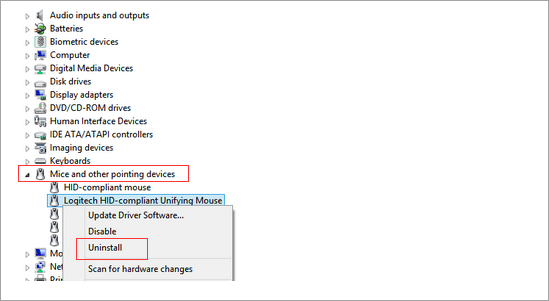
5) Restartujte počítač a zkontrolujte, zda je problém vyřešen.
Pokud myš stále nefunguje, přejděte na metodu 3.
Metoda 3: Aktualizujte ovladač myši
Úředníci společnosti Logitech často aktualizují své ovladače myší na svých webových stránkách. Pokud je ovladač myši zastaralý, může dojít k problému. Chcete-li vyřešit problém s bezdrátovou myší Logitech, která nefunguje, můžete zkusit aktualizovat ovladač myši.
Pokud myš občas funguje, můžete použít Driver easy k aktualizaci ovladačů v počítači.
Driver Easy automaticky rozpozná váš systém a najde pro něj správné ovladače. Nemusíte přesně vědět, jaký systém ve vašem počítači běží, nemusíte riskovat stahování a instalaci nesprávného ovladače a nemusíte se bát, že při instalaci uděláte chybu.
Ovladače můžete automaticky aktualizovat pomocí verze Driver Easy ZDARMA nebo Pro. Ale s verzí Pro to trvá jen 2 kliknutí (a získáte plnou podporu a 30denní záruku vrácení peněz):
1) Stažení a nainstalujte Driver Easy.
2) Spusťte Driver Easy a klikněte Skenovat nyní . Driver Easy poté prohledá váš počítač a zjistí případné problémové ovladače.
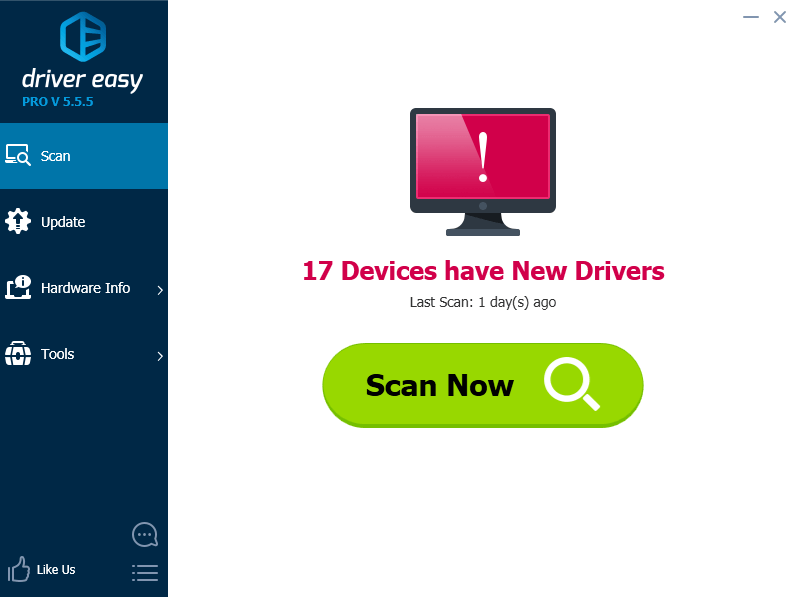
3) Klikněte na Aktualizace tlačítko vedle označeného ovladače myši automaticky stáhne správnou verzi tohoto ovladače, pak jej můžete nainstalovat ručně (můžete to udělat s verzí ZDARMA).
Nebo klikněte Aktualizovat vše automaticky stáhnout a nainstalovat správnou verzi Všechno ovladače, které ve vašem systému chybí nebo jsou zastaralé (vyžaduje to verzi Pro - po kliknutí na Aktualizovat vše budete vyzváni k aktualizaci).
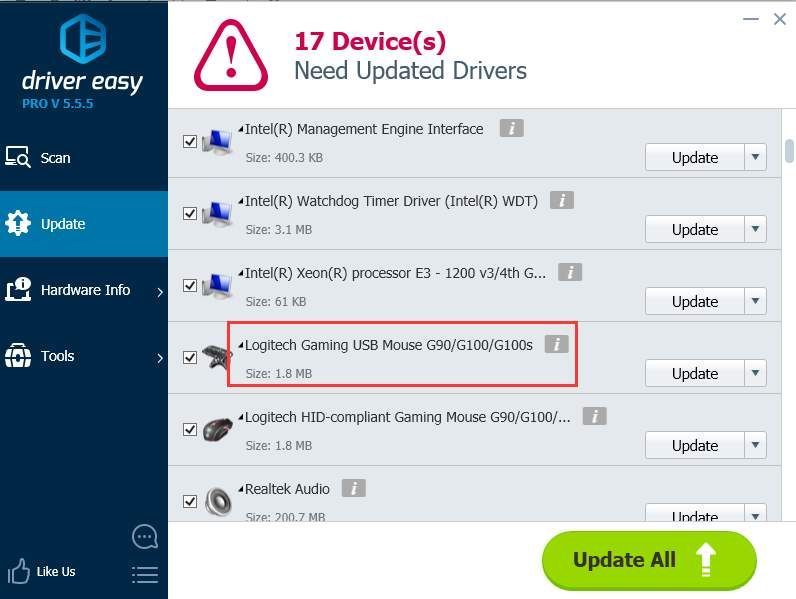
4) Po aktualizaci ovladače zkontrolujte, zda je problém vyřešen.
Pokud problém přetrvává, přejděte k metodě 4.
Metoda 4: Změňte port USB
Pokud rozbočovač USB nemůže poskytnout myši dostatek energie, může dojít k problému. Chcete-li opravit problém s bezdrátovou myší Logitech, můžete zkusit připojit sjednocující přijímač k počítači pomocí jiného portu USB.
Odpojte přijímač od USB portu a připojte jej k jinému USB portu. Poté zkontrolujte, zda je problém vyřešen. Pokračujte v tom, dokud nevyzkoušíte všechny porty USB v počítači.
Pokud používáte počítač, můžete také vyzkoušet porty USB na zadní straně pouzdra.
Pokud problém nelze vyřešit, přejděte na metodu 5.
Metoda 5: Otestujte přijímač na jiném počítači
Vadný přijímač může způsobit, že bezdrátová myš Logitech nebude fungovat. Chcete-li zjistit, zda je příčinou příčina, můžete jej otestovat na jiném počítači.
Zde je návod, jak otestovat přijímač na jiném počítači:
1) Otevřete Správce zařízení na jiném počítači (viz kroky v Metodě 2).
2) Rozbalte kategorii Myši a další ukazovací zařízení .
3) Připojte přijímač k jednomu z portů USB v počítači.
4) Pokud počítač dokáže přijímač rozpoznat, zobrazí se nový Myš kompatibilní s HID zobrazit v kategorii Myši a další ukazovací zařízení . V tomto případě to znamená, že přijímač nemá žádné problémy. Přejít na metodu 6.
Pokud v kategorii Myši a další ukazovací zařízení nevidíte žádné změny, znamená to, že počítač přijímač nerozpozná. Pravděpodobně je to rozbité. Možná jej budete muset vyměnit za nový přijímač.
Metoda 6: Vyměňte baterie
Bezdrátová myš je napájena alkalickými bateriemi AA. Pokud mají baterie potíže, nebude mít vaše bezdrátová myš Logitech dostatek energie.
Baterie můžete vyjmout a znovu vložit, abyste zjistili, zda problém přetrvává. Pokud problém přetrvává, můžete baterie vyměnit za nový pár.
Pokud nové baterie problém nevyřeší, přejděte k metodě 7.
Metoda 7: Zkuste použít myš na jiném povrchu
Elektrické a kovové předměty mohou rušit signál myši. Udržujte myš a přijímač v dostatečné vzdálenosti od elektrických předmětů, jako jsou bezdrátové nebo mobilní telefony nebo jiná bezdrátová zařízení nebo přijímače myši. Nepokládejte myš ani přijímač na kovový povrch nebo předměty, zejména na dlouhé kovové kolejnice nebo kabely.
Pokud tato metoda nefunguje, přejděte k metodě 8.
Metoda 8: Zkuste myš na jiném počítači
Vyzkoušejte myš na jiném počítači. To pomůže určit, zda je myš mrtvá.
Pokud myš funguje na jiném počítači, zařízení funguje správně. Pokud zařízení nefunguje na jiném počítači, můžete zvážit výměnu myši za novou.
Doufejme, že výše uvedené metody vám pomohou vyřešit problém s bezdrátovou myší Logitech, která nefunguje. Máte-li jakékoli dotazy, nápady nebo návrhy, neváhejte zanechat komentář níže.





![[Opraveno] Mikrofon Corsair HS50 nefunguje](https://letmeknow.ch/img/knowledge/58/corsair-hs50-mic-not-working.jpg)
